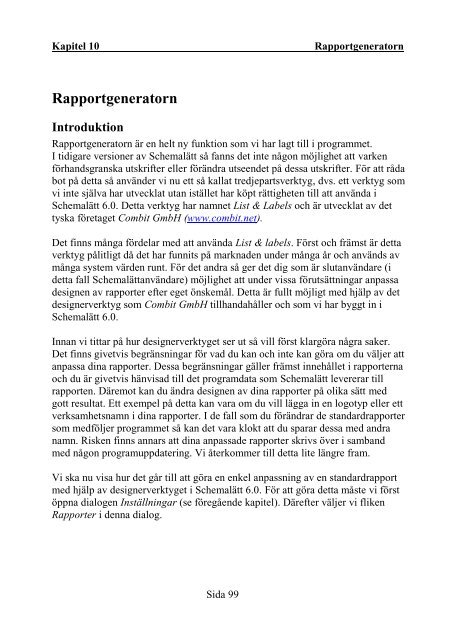Hämta - Vsoft
Hämta - Vsoft
Hämta - Vsoft
Create successful ePaper yourself
Turn your PDF publications into a flip-book with our unique Google optimized e-Paper software.
Kapitel 10 Rapportgeneratorn<br />
Rapportgeneratorn<br />
Introduktion<br />
Rapportgeneratorn är en helt ny funktion som vi har lagt till i programmet.<br />
I tidigare versioner av Schemalätt så fanns det inte någon möjlighet att varken<br />
förhandsgranska utskrifter eller förändra utseendet på dessa utskrifter. För att råda<br />
bot på detta så använder vi nu ett så kallat tredjepartsverktyg, dvs. ett verktyg som<br />
vi inte själva har utvecklat utan istället har köpt rättigheten till att använda i<br />
Schemalätt 6.0. Detta verktyg har namnet List & Labels och är utvecklat av det<br />
tyska företaget Combit GmbH (www.combit.net).<br />
Det finns många fördelar med att använda List & labels. Först och främst är detta<br />
verktyg pålitligt då det har funnits på marknaden under många år och används av<br />
många system värden runt. För det andra så ger det dig som är slutanvändare (i<br />
detta fall Schemalättanvändare) möjlighet att under vissa förutsättningar anpassa<br />
designen av rapporter efter eget önskemål. Detta är fullt möjligt med hjälp av det<br />
designerverktyg som Combit GmbH tillhandahåller och som vi har byggt in i<br />
Schemalätt 6.0.<br />
Innan vi tittar på hur designerverktyget ser ut så vill först klargöra några saker.<br />
Det finns givetvis begränsningar för vad du kan och inte kan göra om du väljer att<br />
anpassa dina rapporter. Dessa begränsningar gäller främst innehållet i rapporterna<br />
och du är givetvis hänvisad till det programdata som Schemalätt levererar till<br />
rapporten. Däremot kan du ändra designen av dina rapporter på olika sätt med<br />
gott resultat. Ett exempel på detta kan vara om du vill lägga in en logotyp eller ett<br />
verksamhetsnamn i dina rapporter. I de fall som du förändrar de standardrapporter<br />
som medföljer programmet så kan det vara klokt att du sparar dessa med andra<br />
namn. Risken finns annars att dina anpassade rapporter skrivs över i samband<br />
med någon programuppdatering. Vi återkommer till detta lite längre fram.<br />
Vi ska nu visa hur det går till att göra en enkel anpassning av en standardrapport<br />
med hjälp av designerverktyget i Schemalätt 6.0. För att göra detta måste vi först<br />
öppna dialogen Inställningar (se föregående kapitel). Därefter väljer vi fliken<br />
Rapporter i denna dialog.<br />
Sida 99